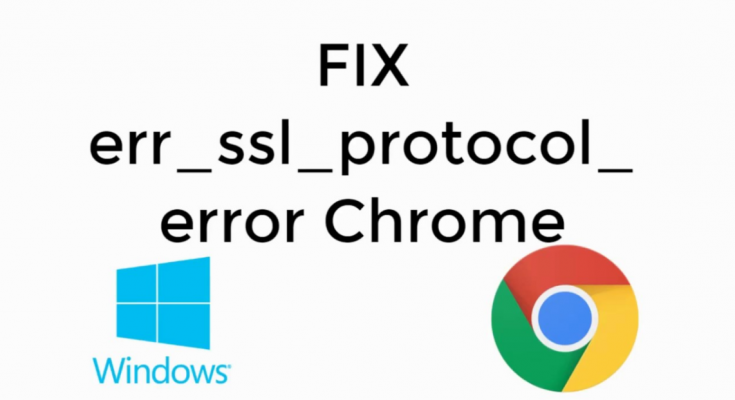Plusieurs utilisateurs ont signalé des erreurs err_ssl_protocol_error Windows 10 qui se produisent lors de l’accès à certains sites Web spécifiques sur Google Chrome. Bien que le problème ne soit pas si grave et qu’il existe divers correctifs applicables qui devraient résoudre le problème.
Même un simple rafraîchissement de la page semble être utile à court terme, car cela permet finalement au site Web de fonctionner. Mais nous sommes ici pour rechercher des solutions de dépannage qui fonctionnent une fois pour toutes. Nous avons préparé une liste de solutions qui sont fournies ci-dessous :
Différentes méthodes de dépannage pour corriger err_ssl_protocol_error windows 10
Méthode 1 : Mettez à jour votre navigateur
Accédez au site Web de Google Chrome sur votre navigateur Web et téléchargez la dernière version de Chrome à partir de là. Après avoir téléchargé la dernière version de l’application Google Chrome, vous devez suivre les instructions à l’écran pour l’installer.
Fermez ensuite la fenêtre Google Chrome et effectuez le redémarrage du système. Une fois le système démarré, lancez Chrome et essayez de visiter le site Web qui provoquait auparavant l’erreur et voyez si le problème est maintenant résolu.
Méthode 2 : désactiver le protocole QUIC
Plusieurs utilisateurs signalant ce problème ont déclaré que la désactivation du protocole Chrome QUIC les aidait à résoudre le problème. Voici les étapes requises :
- Ouvrez Chrome,
- Visitez l’adresse ci-dessous à partir de la barre d’adresse :
chrome://flags/#enable-quic
- dans le menu déroulant à côté de Protocole expérimental QUIC, sélectionnez l’option Désactiver.
C’est ça! Cela devrait résoudre l’erreur err_ssl_protocol_error Windows 10. Sinon, passez à notre solution suivante.
Méthode 3 : Vérifier les extensions problématiques
Parfois, les extensions Chrome causent de nombreux problèmes. Vous devez rechercher la liste des extensions sur Chrome et poursuivre la désactivation de l’extension problématique. Puisque vous ne savez pas quelle extension est à l’origine du problème, désactivez toutes les extensions de votre navigateur et voyez si l’erreur persiste.
Si cela résout le problème, cela signifie que l’une de vos extensions de navigateur était à l’origine du problème. Activez-les tous un par un et vérifiez quand le problème réapparaît. De cette façon, vous parviendrez à trouver le vrai coupable pour identifier et désinstaller les extensions défaillantes.
Méthode 4 : Effacer l’état SSL
Si rien ne fonctionne et que vous rencontrez toujours err_ssl_protocol_error windows 10, assurez-vous d’effacer votre état SSL. Voici les étapes requises :
- Ouvrez le Panneau de configuration et allez dans Réseau et Internet,
- À partir du Centre Réseau et partage, recherchez Options Internet,
- Maintenant, allez dans l’onglet Contenu et recherchez l’option Clear SSL,
- Cliquez dessus pour effacer l’état SSL,
- Redémarrez votre ordinateur le lendemain et vérifiez si le problème persiste.
Nous sommes convaincus que ces méthodes vous seront utiles pour résoudre le problème. Cependant, si le problème persiste, assurez-vous d’utiliser l’outil de réparation PC – un outil automatique pour vérifier les éventuels problèmes liés à Widows afin d’obtenir la solution requise.
Conclusion
C’est tout! Nous terminons maintenant cet article sur la façon de corriger err_ssl_protocol_error Windows 10. J’espère que ces correctifs vous seront utiles pour résoudre le problème. Commentez ci-dessous en cas de questions, questions et suggestions concernant la publication.